Kalkylblad kan dra nytta av att ha en fast rad av kolumnrubriker, även kallad en rubrikrad. Förmågan att bläddra upp och ned genom din information utan att förlora kolumnrubrikerna kan du få fram information från dina data på ett enklare och minskar förvirring för andra som använder kalkylbladet. Här är hur du lägger till en rubrikrad i Excel som kommer att finnas kvar i sikte medan du bläddrar.
Steg
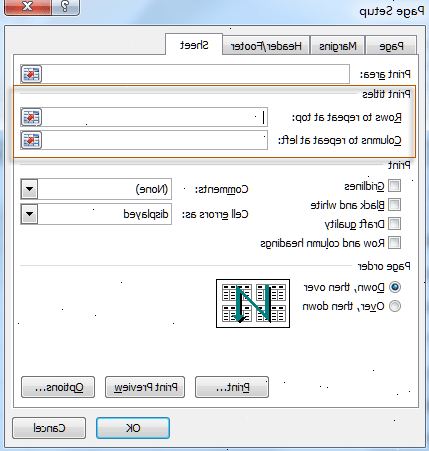
- 1Starta Microsoft Excel och öppna arbetsboken fil som kräver en rubrikrad.
- 2Identifiera den del av kalkylbladet som kommer att användas som en rubrikrad.
- Vissa kolumnrubriker kan ha mer än en rad med text används som rubrik. Se till att du väljer den lägsta möjliga raden som innehåller information kolumnrubriken.
- 3Markera de celler som bygger upp din rubrikrad genom att klicka på den första cellen i raden och dra den åt höger.
- 4Skapa en visuell kontrast till denna rad genom att centrera texten i dessa celler, tillämpa fet text, lägga till en bakgrundsfärg eller dra en gräns i cellerna.
- 5Klicka på raden numret strax under din rubrikrad.
- Till exempel, om den nedersta raden med header information rad 3, klicka på siffran 4 på den vänstra kanten av kalkylbladet. Hela raden kommer att väljas.
- 6Freeze rutorna du har skapat genom att markera denna rad.
- I Excel 2007 och 2010, välj "Lås fönsterrutor" från fliken Visa.
- I Excel 2003 kan du hitta Freeze Panes alternativ under menyn Fönster i ditt verktygsfält.
- 7Låt för horisontell och vertikal rullning om kalkylbladet är bredare än Excel-fönstret.
- Hitta cellen vid korsningen mellan den första raden under din header information och den första cellen till höger om de celler som du vill stanna kvar på skärmen.
- Med denna cell väljs, använd Freeze Panes kommandot. Du kan nu scrolla upp och ner - eller höger och vänster - och hålla din rubrikrad och etiketter rad synliga.
Tips
- De flesta fel som uppstår från använda Freeze Panes alternativet är resultatet av valet rubrikraden istället för raden precis under den. Om du får ett oavsiktligt resultat, ta bort "Lås fönsterrutor" alternativet, välj en rad mindre och försök igen.
- Den "Lås fönsterrutor" kommandot fungerar som en vippa. Det är, om du redan har rutor frysta, klicka på alternativet igen kommer frigöra din nuvarande setup. Klicka på den en andra gång kommer refreeze rutorna i det nya läget.
